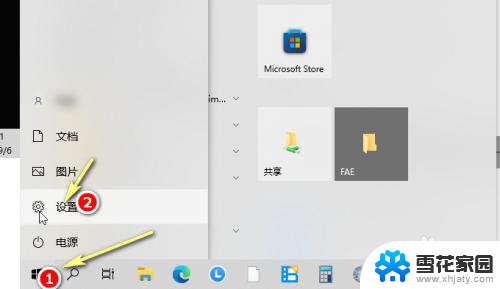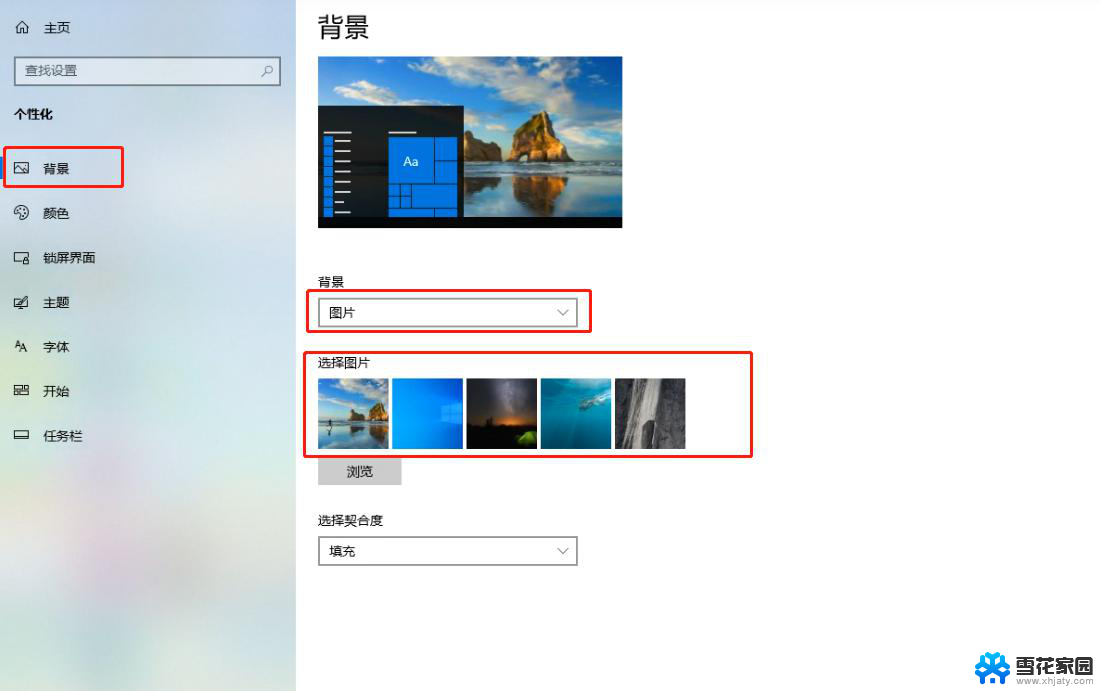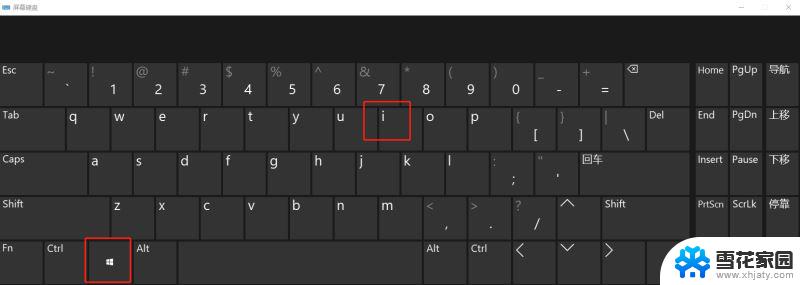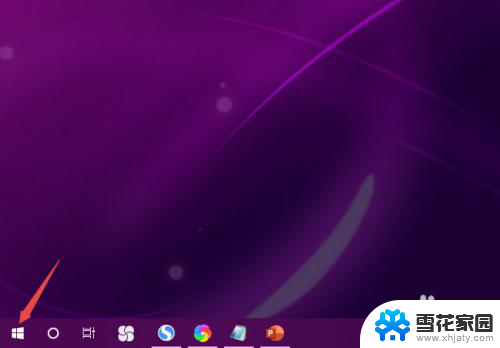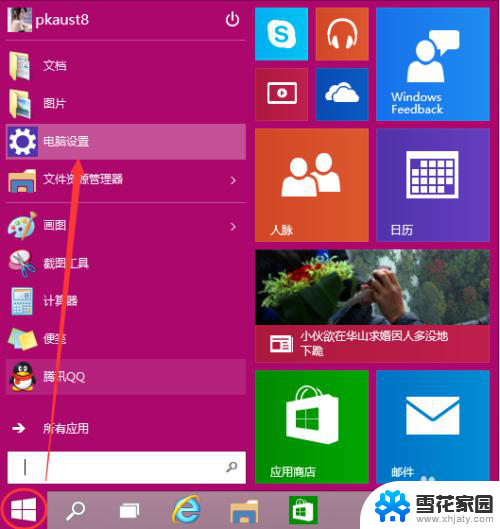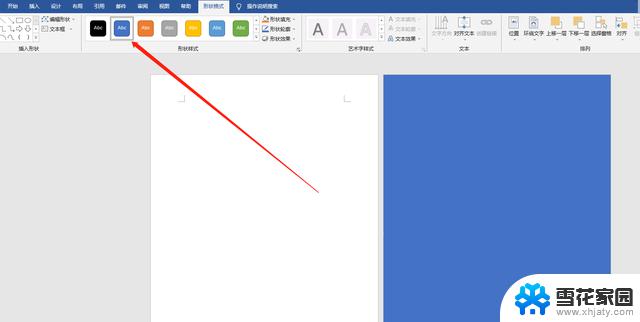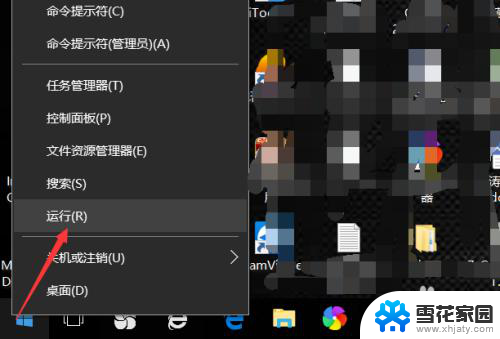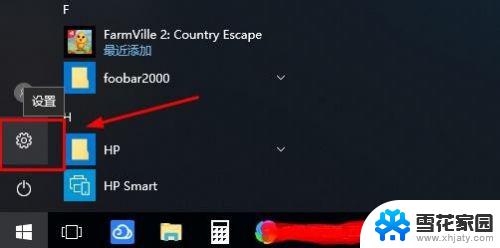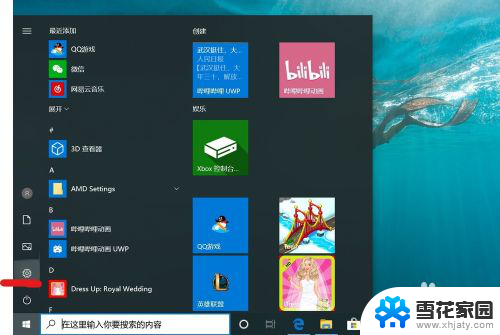输入密码的背景怎么换 win10登录密码背景怎么调整
在Win10系统中,登录密码背景是我们每天都会接触到的界面之一,想要让电脑界面更加个性化,可以通过更换登录密码背景来实现。无论是选择系统自带的背景图片,还是自定义上传喜爱的照片,都可以让登录密码界面焕然一新。接下来我们就来看看如何简单地调整Win10登录密码背景,让电脑界面更加个性化。
操作方法:
1.首先介绍系统更换图片方法:
如下图所示,进入“设置→锁屏界面”后。打开“在登录屏幕上显示锁屏界面背景图片”进行修改。因此,想要更换登录背景,只要更换锁屏背景即可。
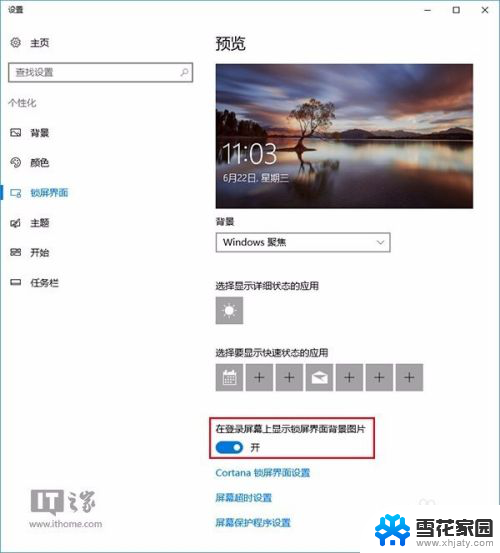
2.自定义背景图:
首先下载PowerShell程序文件(点此下载)。
下载后解压得到Login.ps1文件,把它复制到桌面中。再准备好一张你想更换的图片也放到桌面(支持jpg、png格式),假设这张图片名为img102.jpg(注意系统默认没有显示文件后缀名)。
右键单击Login.ps1文件,选择“编辑”,系统会自动用PowerShell ISE打开,如下图所示。这里面我们只需要修改第三行,把其中的文件名修改为自己准备好的图片文件名即可。编辑好后,保存。
右键单击Login.ps1文件,选择“使用PowerShell运行”。此时会弹出PS运行窗口,稍等片刻窗口消失后就会在桌面生成我们想要的Windows.UI.Logon_new.pri文件,把它重命名为Windows.UI.Logon.pri。
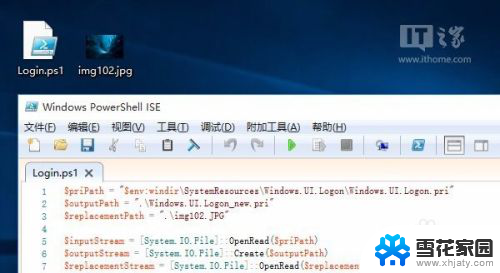
以上就是输入密码的背景怎么换的全部内容,如果遇到这种情况,你可以按照以上步骤解决,非常简单快速。